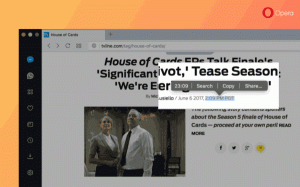Wyłącz Uzyskaj jeszcze więcej z systemu Windows w systemie Windows 10
Jak wyłączyć ekran „Wyłącz jeszcze więcej z ekranu systemu Windows” w systemie Windows 10?
Ostatnie wersje systemu Windows 10 od czasu do czasu wyświetlają nękający ekran „Wydobądź jeszcze więcej z systemu Windows” po zalogowaniu się na konto użytkownika. Jeśli uznasz to za irytujące, oto dwie metody, których możesz użyć, aby pozbyć się tego ekranu.
Reklama
Ekran „Uzyskaj jeszcze więcej z systemu Windows” ma na celu pomóc nowemu użytkownikowi w skonfigurowaniu zaawansowanych funkcji systemu operacyjnego. Na ekranie wyświetlanych jest wiele łączy umożliwiających szybką konfigurację usług obsługiwanych przez konto Microsoft.

Linki obejmują
- Chroń swoje pliki za pomocą OneDrive
- Przygotuj Office 365
- Skonfiguruj Windows Hello
- Połącz telefon i komputer
- Zrób więcej na różnych urządzeniach
Niektórzy użytkownicy uważają ten ekran za irytujący. Po otrzymaniu opinii użytkownika firma Microsoft wdrożyła nową opcję w Ustawieniach, aby wyłączyć tę funkcję. Rozpoczęcie w
Windows 10 kompilacja 18945 i powyżej, ekran można wyłączyć na stronie Powiadomienia i działania w Ustawieniach. Możesz także zastosować ulepszenie rejestru.Aby wyłączyć uzyskać jeszcze więcej z ekranu systemu Windows w systemie Windows 10,
- Otworzyć Aplikacja Ustawienia.
- Przejdź do System > Powiadomienia i akcje.
- Po prawej wyłącz (odznacz) opcję Zasugeruj, w jaki sposób mogę dokończyć konfigurację urządzenia, aby w pełni wykorzystać możliwości systemu Windows.

- Teraz możesz zamknąć aplikację Ustawienia.
Skończyłeś. Opcję można ponownie włączyć w dowolnym momencie później.
Alternatywnie możesz zastosować ulepszenie rejestru, aby włączyć lub wyłączyć tę funkcję. Oto jak można to zrobić.
Wyłącz opcję „Wydobądź jeszcze więcej z ekranu systemu Windows” dzięki ulepszeniom rejestru
- Otworzyć Aplikacja Edytor rejestru.
- Przejdź do klucza rejestru
HKEY_CURRENT_USER\SOFTWARE\Microsoft\Windows\CurrentVersion\UserProfileEngagement.
Zobacz, jak przejść do klucza rejestru jednym kliknięciem. - Po prawej stronie zmodyfikuj lub utwórz nową 32-bitową wartość DWORD ScoobeSystemSetting włączone.
Uwaga: nawet jeśli jesteś z 64-bitowym systemem Windows nadal musisz utworzyć 32-bitową wartość DWORD.
Ustaw jego dane wartości na 0, aby wyłączyć ekran.
- Dane o wartości 1 włączy tę funkcję.
- Aby zmiany wprowadzone przez ulepszenie rejestru zaczęły obowiązywać, musisz Wyloguj się i zaloguj się na swoje konto użytkownika.
Aby zaoszczędzić czas i uniknąć ręcznej edycji Rejestru, możesz pobrać następujące pliki Rejestru.
Pobierz pliki rejestru
Otóż to!